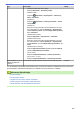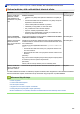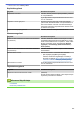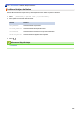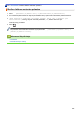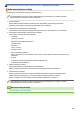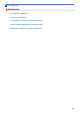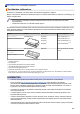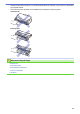Online User's Guide
Table Of Contents
- Online-käyttöopas DCP-L5500DN/DCP-L6600DW/MFC-L5700DN/MFC-L5750DW/MFC-L6800DW/MFC-L6900DW
- Sisällysluettelo
- Ennen Brother-laitteen käyttöä
- Brother-laitteen esittely
- Paperin käsittely
- Tulostus
- Tulostus tietokoneelta (Windows)
- Asiakirjan tulostaminen (Windows)
- Usean sivun tulostus yhdelle paperiarkille (N sivua arkille) (Windows)
- Julisteen tulostus (Windows)
- Tulostus paperin molemmille puolille (Windows)
- Tulostus vihkona (Windows)
- Suojattu tulostus (Windows)
- Tietokoneeseen tallennetun makron käyttäminen (Windows)
- Esimääritetyn tulostusprofiilin käyttö (Windows)
- Oletustulostusasetusten muuttaminen (Windows)
- Asiakirjan tulostus BR-Script3-tulostinohjaimen avulla (PostScript® 3™ kielen emulointi) (Windows)
- Laitteen tilan valvonta tietokoneelta (Windows)
- Tulostusasetukset (Windows)
- Tulostus tietokoneelta (Macintosh)
- Asiakirjan tulostus (Mac)
- Tulostus paperin molemmille puolille (Mac)
- Usean sivun tulostus yhdelle paperiarkille (N in 1, useita sivuja arkille) (Mac)
- Suojattu tulostus (Macintosh)
- Asiakirjan tulostus BR-Script3-tulostinohjaimen avulla (PostScript® 3™ -kielen emulointi) (Mac)
- Laitteen tilan valvonta tietokoneesta (Macintosh)
- Tulostusasetukset (Macintosh)
- Yhden sivun kopioiden tulostaminen eri paperityypeille
- Tulostustyön peruuttaminen
- Testitulostus
- Tulostus tietokoneelta (Windows)
- Skannaus
- Skannaaminen Brother-laitteen skannauspainikkeen avulla
- Valokuvien ja grafiikan skannaus
- Skannattujen tietojen tallentaminen kansioon PDF-tiedostona
- Skannattujen tietojen tallennus USB-muistitikulle
- Skannaus muokattavaan tekstitiedostoon (tekstintunnistusohjelmaan)
- Skannaa sähköpostin liitteeksi
- Skannattujen tietojen lähettäminen sähköpostipalvelimelle
- Skannaus FTP:lle
- Skannaa SSH FTP:lle (SFTP)
- Skannaus verkkoon (Windows)
- Skannaaminen SharePoint-palvelimelle
- Web Services -toiminto verkossasi skannausta varten (Windows Vista SP2 tai uudempi, Windows 7 ja Windows 8)
- Skannaa-painikkeen asetusten muuttaminen ControlCenter4:ssä (Windows)
- Skannaa-painikkeen asetusten muuttaminen ControlCenter2:ssa (Macintosh)
- Allekirjoitetun PDF:n varmenteen määritys
- Tietokoneelta skannaamisen poistaminen käytöstä
- Skannaaminen tietokoneelta (Windows)
- Skannaus ControlCenter4:n perustilassa (Windows)
- Skannaus ControlCenter4:n perustilassa (Windows)
- Asiakirjatyypin valinta ControlCenter4:n perustilassa (Windows)
- Skannauskoon muuttaminen ControlCenter4:n perustilassa (Windows)
- Skannatun kuvan rajaus ControlCenter4:n perustilassa (Windows)
- Skannattujen tietojen tulostaminen ControlCenter4:n perustilassa (Windows)
- Skannaus sovellukseen ControlCenter4:n perustilassa (Windows)
- Skannattujen tietojen tallennus kansioon PDF-tiedostona ControlCenter4:n perustilassa (Windows)
- Asiakirjan molempien puolien automaattinen skannaus ControlCenter4:n perustilassa (Windows)
- Skannausasetukset ControlCenter4-ohjelmiston kotitilaa varten (Windows)
- Skannaus ControlCenter4:n perustilassa (Windows)
- Skannaus ControlCenter4:n edistyneessä tilassa (Windows)
- Valokuvien ja grafiikan skannaus ControlCenter4:n edistyneessä tilassa (Windows)
- Skannattujen tietojen tallentaminen kansioon PDF-tiedostona ControlCenter4:n edistyneessä tilassa (Windows)
- Asiakirjan molempien puolien automaattinen skannaus ControlCenter4:n edistyneessä tilassa (Windows)
- Henkilökortin kummankin puolen skannaus ControlCenter4-ohjelman edistyneen tilan avulla (Windows)
- Skannaus sähköpostin liitteeksi ControlCenter4:n edistyneessä tilassa (Windows)
- Skannaus muokattavaan tekstitiedostoon (OCR) ControlCenter4:n edistyneessä tilassa (Windows)
- Skannausasetukset ControlCenter4-ohjelmiston edistynyttä tilaa varten (Windows)
- Skannaus Nuance™ PaperPort™ 14SE- tai muilla Windows-sovelluksilla
- Skannaus Windowsin valokuvavalikoima- tai Windowsin faksi ja skannaus -toiminnolla
- Skannaus ControlCenter4:n perustilassa (Windows)
- Skannaaminen tietokoneelta (Mac)
- Skannaus ControlCenter2:lla (Mac)
- Skannaus ControlCenter2:lla (Mac)
- Skannattujen tietojen tallennus kansioon PDF-tiedostona ControlCenter2:n perustilassa (Macintosh)
- Asiakirjan molempien puolien automaattinen skannaus ControlCenter2:lla (Mac)
- Henkilökortin kummankin puolen skannaus ControlCenter2-ohjelman avulla (Macintosh)
- Skannaus sähköpostin liitteeksi ControlCenter2:lla (Mac)
- Skannaus muokattavaan tekstitiedostoon (OCR) ControlCenter2:lla (Macintosh)
- Skannaus TWAIN-yhteensopivien sovellusten avulla (Mac)
- Skannaus ControlCenter2:lla (Mac)
- Skannausasetusten määritys WWW-pohjaisen hallinnan avulla
- Skannaaminen Brother-laitteen skannauspainikkeen avulla
- Kopiointi
- Faksi
- Faksin lähettäminen
- Faksin lähettäminen
- 2-puolisen faksin lähetys ADS:stä
- Faksin lähettäminen manuaalisesti
- Faksin lähettäminen keskustelun jälkeen
- Saman faksin lähettäminen usealle vastaanottajalle (sarjalähetys)
- Faksin lähettäminen reaaliaikaisesti
- Faksin lähettäminen tiettyyn aikaan (ajastettu faksi)
- Lisää kansilehti faksiisi
- Käynnissä olevan faksin peruuttaminen
- Odottavien faksien tarkistus ja peruutus
- Faksiasetukset
- Faksin vastaanotto
- Vastaanottotilan asetukset
- Vastaanottotilojen yleiskuvaus
- Oikean vastaanottotilan valinta
- Laitteen vastausta edeltävien soittojen määrän asettaminen (Soittoviive)
- F/P-soittoajan (nopea kaksoissoitto) määrittäminen
- Faksin tunnistuksen määrittäminen
- Ylikokoisen saapuvan faksin sivukoon pienentäminen
- Kaksipuolisen tulostuksen käyttöönotto vastaanotetuille fakseille
- Faksin vastaanottoleiman määrittäminen
- Faksin vastaanottaminen puhelinkeskustelun lopuksi
- Muistiin vastaanoton (etäfaksi) vaihtoehdot
- Saapuvien faksien lähettäminen edelleen toiseen laitteeseen
- Saapuvien faksien tallentaminen laitteen muistiin
- Muistiin vastaanoton vaihtoehtojen muuttaminen
- Muistiin vastaanoton poistaminen käytöstä
- Laitteen muistiin tallennetun faksin tulostaminen
- Vastaanotettujen faksien siirtäminen tietokoneeseen PC-Fax-vastaanottotoiminnolla (vain Windows)
- Faksien kaukonouto
- Vastaanottotilan asetukset
- Äänitoiminnot ja faksinumerot
- Puhelinpalvelut ja ulkoiset laitteet
- Faksiraportit
- PC-FAX
- Faksin lähettäminen
- Tietojen tulostaminen suoraan USB-muistilaitteelta
- Verkko
- Aloittaminen
- Verkonhallintaohjelmisto ja apuohjelmat
- Muita menetelmiä Brother-laitteesi määritykseen langatonta verkkoa varten
- Ennen Brother-laitteesi määrittämistä langattomaan verkkoon
- Laitteen määrittäminen toimimaan langattomassa verkossa
- Laitteen määritys langattomaan verkkoon käyttämällä Wi-Fi Protected Setup™ (WPS) -toiminnon kertapainallusmenetelmää
- Laitteen määritys langattomaan verkkoon käyttämällä Wi-Fi Protected Setup™ (WPS) -toiminnon PIN-menetelmää
- Laitteen määrittäminen langattomaan verkkoon Ad-hoc-tilassa (IEEE 802.11b/g/n)
- Laitteen määrittäminen käyttämään langatonta verkkoa laitteen ohjauspaneelin ohjatun asennuksen avulla
- Laitteen määrittäminen langattomaan verkkoon, kun SSID-nimeä ei lähetetä
- Laitteen asetusten määrittäminen yrityksen langatonta verkkoa varten
- Wi-Fi Direct® -käyttö
- Tulostaminen tai skannaaminen mobiililaitteelta Wi-Fi Direct -toiminnon avulla
- Wi-Fi Direct -verkon määritys
- Wi-Fi Direct -verkkomääritysten yleiskuvaus
- Wi-Fi Direct -verkon määritys kertapainallusmenetelmällä
- Wi-Fi Direct -verkon määritys käyttämällä yhden painikkeen Wi-Fi Protected Setup™ (WPS) -toimintoa
- Wi-Fi Direct -verkon määritys PIN-menetelmällä
- Wi-Fi Direct -verkon määritys Wi-Fi Protected Setup™ (WPS) -asennuksen PIN-menetelmällä
- Wi-Fi Direct -verkon manuaalinen määritys
- Lisäverkkotoiminnot
- Tulosta Verkkoasetusraportti
- Sähköpostipalvelimen asetusten määrittäminen WWW-pohjaisen hallinnan avulla
- Brother-laitteen määrittäminen sähköpostia tai Internet-faksia (I-Fax) varten
- Faksaus Internet-faksitoiminnolla (I-Fax)
- Sähköpostin tai I-Fax-toiminnon käyttöönotto
- Internet-faksin (I-Fax) lähettäminen
- Miten Brother-laitteesi vastaanottaa I-faksin
- Palvelimen pollaus manuaalisesti
- Miten tietokoneesi vastaanottaa I-faksin
- Vastaanotettujen sähköposti- ja faksiviestien välitys
- Edelleenlähetys
- Internet-faksin valinnat
- Faksin lähettäminen palvelimeen -ominaisuuden käyttäminen
- WLAN-raportin tulostus
- LDAP-haun määritys ja suoritus
- Ajan synkronointi SNTP-palvelimen kanssa WWW-pohjaisen hallinnan avulla
- Teknisiä tietoja kokeneille käyttäjille
- Suojaus
- Laitteen asetusten lukitseminen
- Verkon suojausominaisuudet
- Ennen verkkosuojaustoimintojen käyttöä
- Secure Function Lock 3.0
- Ennen Secure Function Lock 3.0 -toiminnon käyttämistä
- Secure Function Lock 3.0 -toiminnon määritys WWW-pohjaisen hallinnan avulla
- Skannaus Secure Function Lock 3.0 -toiminnolla
- Määritä yleinen tila Secure Function Lock 3.0 -toiminnolle
- Secure Function Lock 3.0 -toiminnon lisäominaisuudet
- Uuden henkilökortin rekisteröinti laitteen ohjauspaneelin avulla
- Use Active Directory -todennuksen käyttö
- LDAP-todennuksen käyttäminen
- Verkkolaitteen turvallinen hallinta SSL/TLS:n avulla
- Johdanto SSL/TLS-salausprotokollaan
- Varmenteet ja WWW-pohjainen hallinta
- Tuetut suojausvarmenteiden ominaisuudet
- Varmenteen luominen ja asentaminen
- Useiden varmenteiden hallinta
- Verkkolaitteen turvallinen hallinta WWW-pohjaisen hallinnan avulla
- Verkkolaitteen turvallinen hallinta BRAdmin Professional 3 -apuohjelman avulla (Windows)
- Asiakirjojen SSL/TLS-suojattu tulostus
- Verkkolaitteen turvallinen hallinta IPsecin avulla
- Sähköpostin suojattu lähetys tai vastaanotto
- IEEE 802.1x -todennuksen käyttäminen langalliselle tai langattomalle verkolle
- Tulostuslokin tallennus verkkoon
- Yleistä Lokin tallennus verkkoon -toiminnosta
- Tulostuslokin tallennus verkkoon -toiminnon asetusten määrittäminen WWW-pohjaisen hallinnan avulla
- Käytä Tallenna tulostusloki verkkoon -kohdan Virheenjäljitys-asetusta
- Tulostustyön tallennus verkkoon -toiminnon käyttäminen Secure Function Lock 3.0 -toiminnon kanssa
- Mobiili/Web Connect
- ControlCenter
- Vianetsintä
- Virhe- ja huoltoviestit
- Asiakirjatukokset
- Paperitukokset
- Tulostusongelmat
- Tulostuslaadun parantaminen
- Puhelin- ja faksiongelmat
- Verkko-ongelmat
- Virheviestit
- Verkkoyhteyden korjaustyökalun käyttö (Windows)
- Mistä näen Brother-laitteeni verkkoasetukset?
- En pysty määrittämään kaikkia langattoman verkon asetuksia
- Brother-laitteellani ei voi tulostaa, skannata tai vastaanottaa PC-FAX-tiedostoja verkon kautta
- Haluan tarkistaa, että verkkolaitteet toimivat oikein.
- Muut ongelmat
- Laitteen tietojen tarkistus
- Brother-laitteen asetusten palautus
- Rutiinihuolto
- Laitteen asetukset
- Laitteen asetusten muuttaminen ohjauspaneelista
- Sähkökatkoksen sattuessa (tallennus muistiin)
- Yleiset asetukset
- Laitteen äänenvoimakkuuden säätö
- Automaattinen kesäajan käyttäminen
- Lepotilaan siirtymisen asettaminen
- Tietoja syvästä lepotilasta
- Puhelun vastaustunnuksen asettaminen
- Päivämäärän ja kellonajan asettaminen
- Aikavyöhykkeen asettaminen
- LCD-näytön taustavalon kirkkauden säätäminen
- LCD-näytön taustavalon keston muuttaminen
- Nimitunnuksen asettaminen
- Vähennä väriaineen kulutusta
- Väärän numeron valinnan estäminen (Valinnanesto)
- Tulostusmelun vähentäminen
- LCD-näytön kielen muuttaminen
- Tallenna suosikkiasetuksesi pikakuvakkeena
- Raporttien tulostus
- Asetukset- ja ominaisuudet-taulukot
- Laiteasetusten muuttaminen tietokoneesta
- Laitteen asetusten muuttaminen ohjauspaneelista
- Liite
- Sanasto
- A
- B
- C
- D
- E
- F
- H
- I
- J
- K
- L
- M
- N
- O
- P
- R
- S
- T
- U
- V,W
- Valokuvaerottelutarkkuus (vain mono)
- Varmenne
- Varmuustulostus
- Vastaanotto kun paperi on loppu
- Vastaanotto muistiin
- Web Services
- WEP
- Verkko-PC-faksi
- Verkkoasetusten raportti
- Verkkoavain
- Verkkoyhteyden korjaustyökalu
- Verkon etäasetus
- Vertaisverkkoliitäntä
- Vertical Pairing
- Wi-Fi Direct®
- WINS
- WINS-palvelin
- WLAN-raportti
- WPA-PSK/WPA2-PSK-todennusmenetelmä
- WPS
- WWW-pohjainen hallinta
- Väliaikaiset asetukset
- Y
- Ä
Syy Toimenpide Yhteys
- (Windows XP/Windows Server 2003)
Napsauta Käynnistä > Tulostimet ja faksit.
- (Windows Vista)
Napsauta
(Käynnistä) > Ohjauspaneeli > Laitteisto ja
äänet > Tulostimet.
- (Windows 7)
Napsauta (Käynnistä) > Laitteet ja tulostimet > Tulosti-
met ja faksit.
- (Windows 8)
Siirrä hiiren osoitin työpöydän oikeaan alakulmaan. Kun näyt-
töön tulee valikkorivi, napsauta Asetukset > Ohjauspaneeli.
Valitse Laitteisto ja äänet -ryhmässä Näytä laitteet ja tulosti-
met > Tulostimet.
- (Windows Server 2008)
Napsauta Käynnistä > Ohjauspaneeli > Tulostimet.
- (Windows Server 2012)
Siirrä hiiren osoitin työpöydän oikeaan alakulmaan. Kun näyt-
töön tulee valikkorivi, napsauta Asetukset > Ohjauspaneeli.
Valitse Laitteisto -ryhmässä Näytä laitteet ja tulostimet > Tu-
lostin.
- (Windows Server 2012 R2)
Napsauta Ohjauspaneeli Start-näytöllä. Napsauta Laitteisto -
ryhmässä Näytä laitteet ja tulostimet.
- (OS X v10.8.5)
Napsauta Järjestelmäasetukset > Tulostus ja skannaus.
- (OS X v10.9.x, 10.10.x)
Napsauta Järjestelmäasetukset > Tulostimet ja skannerit.
Brother-laitettasi ei ole yh-
distetty langattomaan
verkkoon.
Tulosta WLAN-raportti ja tarkasta virhekoodi tulostetusta raportista. Langaton
Jos olet tarkastanut ja kokeillut kaikki edellä mainitut, mutta Brother-laitteesi ei edelleenkään pysty tulostamaan
ja skannaamaan, poista Brother-ohjelmiston ja -ohjainten asennus ja asenna ne uudelleen.
Aiheeseen liittyviä tietoja
• Verkko-ongelmat
• WLAN-raportin tulostus
• Langattoman LAN-verkon raportin virhekoodit
• Verkkoyhteyden korjaustyökalun käyttö (Windows)
• Haluan tarkistaa, että verkkolaitteet toimivat oikein.
554